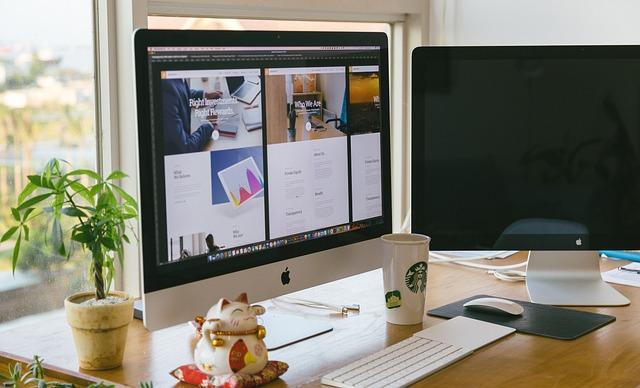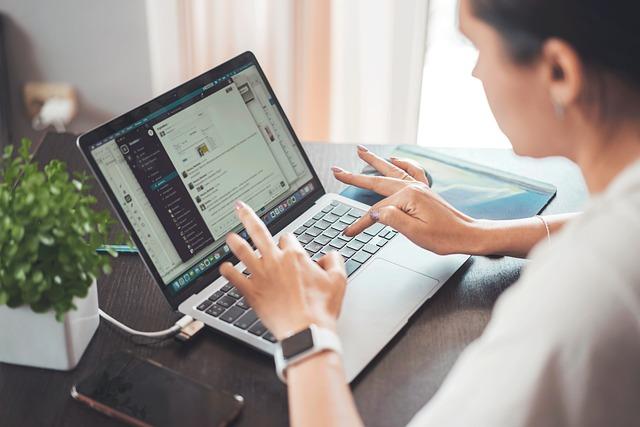随着数字化时代的到来,移动硬盘已成为我们存储和传输数据的重要工具。然而,在使用过程中,许多用户可能会遇到一个常见问题移动硬盘已识别但无法读取。本文将为您详细解析这一问题的原因及解决策略,帮助您轻松应对。
一、原因分析
1.硬盘驱动器问题
移动硬盘无法读取可能是由于硬盘驱动器出现故障,如电路板损坏、磁头损坏等。
2.文件系统损坏
移动硬盘的文件系统损坏会导致无法正常读取数据。文件系统损坏可能是由于病毒攻击、突然断电等原因造成的。
3.硬盘分区损坏
硬盘分区损坏是指硬盘上的分区表丢失或损坏,导致系统无法识别硬盘分区。
4.硬盘接口问题
移动硬盘的接口故障也可能导致无法读取。这可能是由于接口损坏、接触不良等原因造成的。
5.系统驱动问题
系统驱动程序损坏或未正确安装可能导致移动硬盘无法读取。
6.权限问题
用户权限设置不当,可能导致无法访问移动硬盘。
二、解决策略
1.检查硬盘驱动器
首先,检查移动硬盘的驱动器是否出现故障。可以通过连接其他电脑或更换驱动器进行测试。如果确定是驱动器问题,可以考虑更换驱动器或送修。
2.修复文件系统
如果是文件系统损坏导致的无法读取,可以尝试使用第三方工具进行修复。例如,使用Windows自带的磁盘检查工具,或使用专业软件如DiskGenius、EaseUSPartitionMaster等。
步骤如下
a.将移动硬盘连接至电脑。
b.打开我的电脑,右键点击移动硬盘盘符,选择属性。
c.在工具选项卡中,点击检查按钮。
d.选择自动修复文件系统错误和扫描并尝试恢复坏扇区选项,然后点击开始。
3.修复硬盘分区
如果硬盘分区损坏,可以使用专业软件进行修复。以下是使用DiskGenius的步骤
a.打开DiskGenius软件。
b.在软件界面中找到移动硬盘,右键点击选择重建分区。
c.根据提示操作,完成分区重建。
4.检查硬盘接口
检查移动硬盘的接口是否损坏或接触不良。如果发现问题,可以尝试更换接口或使用其他电脑进行测试。
5.更新或安装系统驱动
确保电脑上的系统驱动程序是最新的,可以访问硬件制造商的官方网站下载最新的驱动程序。
6.调整用户权限
如果是权限问题,可以尝试以下步骤进行调整
a.打开我的电脑,右键点击移动硬盘盘符,选择属性。
b.切换到安全选项卡,点击编辑按钮。
c.在弹出的窗口中,为当前用户添加完全控制权限,然后点击确定。
三、预防措施
1.定期检查硬盘驱动器,确保其正常运行。
2.使用专业软件对移动硬盘进行定期维护,如磁盘清理、磁盘碎片整理等。
3.避免在电压不稳定的环境下使用移动硬盘,以防损坏。
4.及时备份重要数据,以防数据丢失。
总之,移动硬盘已识别但无法读取的问题虽然常见,但通过以上方法,我们可以轻松解决。在使用移动硬盘时,注意预防措施,可以有效降低故障发生的概率。希望本文对您有所帮助。